Excel表格中将多列内容合并在一列显示的方法教程
2023-08-29 09:55:13作者:极光下载站
excel表格是一款非常好用、非常受欢迎的专业数据处理的软件,很多小伙伴都在使用。如果我们希望将Excel表格中的多列数据合并到一列,小伙伴们知道具体该如何进行操作吗,其实操作方法是非常简单的,只需要进行几个非常简单的操作步骤就可以了,小编这里为小伙伴们分享两种比较常用的合并方法,
步骤都是非常简单的,小伙伴们可以打开自己的软件后跟着下面的图文步骤一起动手操作起来,看看不同的方法操作起来有什么不同之处。接下来,小编就来和小伙伴们分享具体的操作步骤了,有需要或者是有兴趣了解的小伙伴们快来和小编一起往下看看吧!
操作步骤
第一步:点击打开Excel表格进入编辑界面;
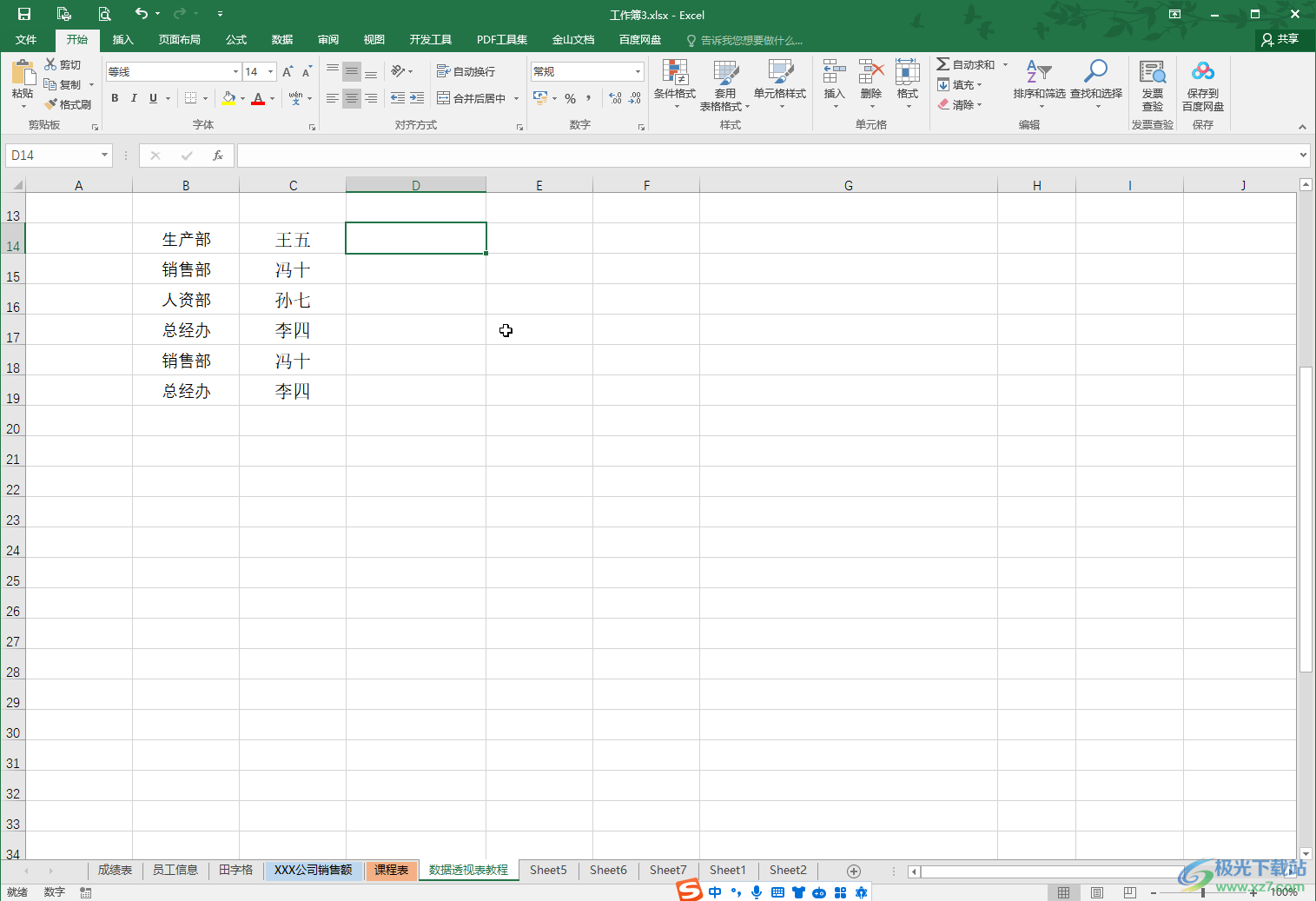
第二步:方法1.按Ctrl加空格键切换到英文输入法,输入=等于符号然后点击一下左侧的第一个数据,接着输入&连接符号,然后点击第二个数据,得到如图所示的效果;
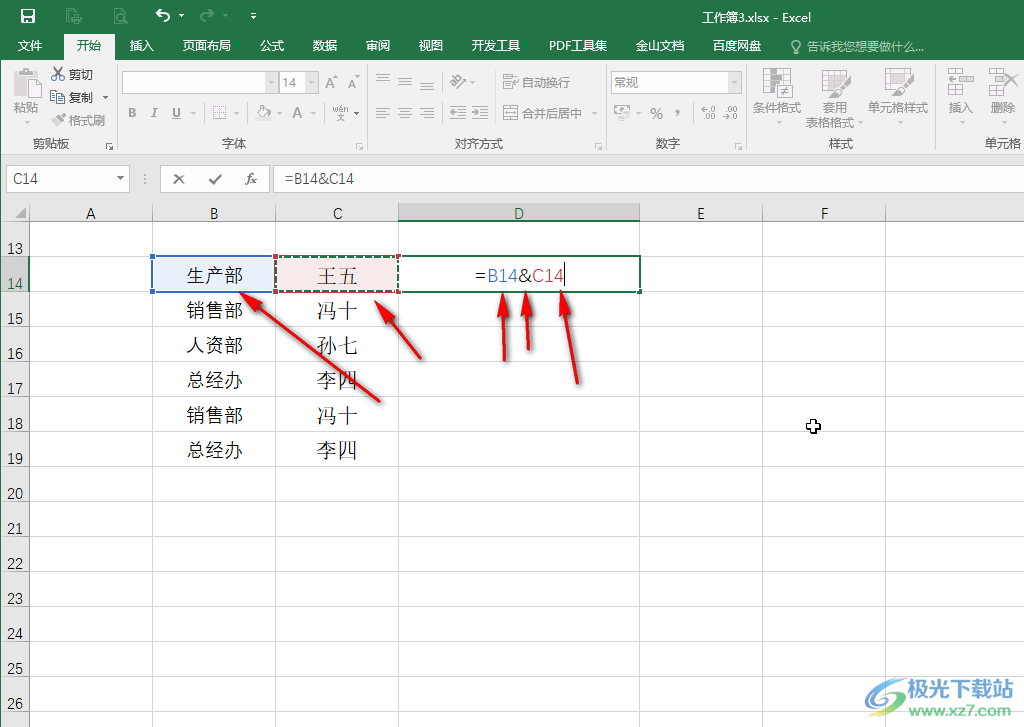
第三步:按一下enter键就可以得到合并后的结果了,点击选中得到的结果单元格,鼠标悬停到右下角的小方块上,变成如图所示的黑色实心加号时,双击一下就可以得到批量合并的结果了;
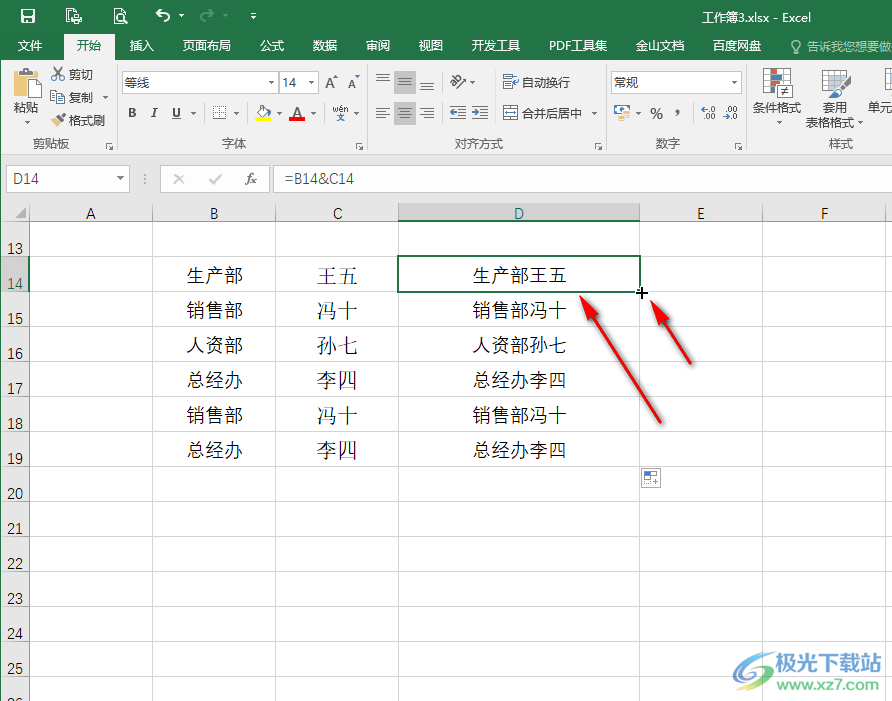
第四步:方法2.手动输入第一格合并的结果,比如我们这里手动输入“生产部王五”,然后点击选择该单元格,按Ctrl+E键,或者在“开始”选项卡中点击“填充”——“快速填充”;
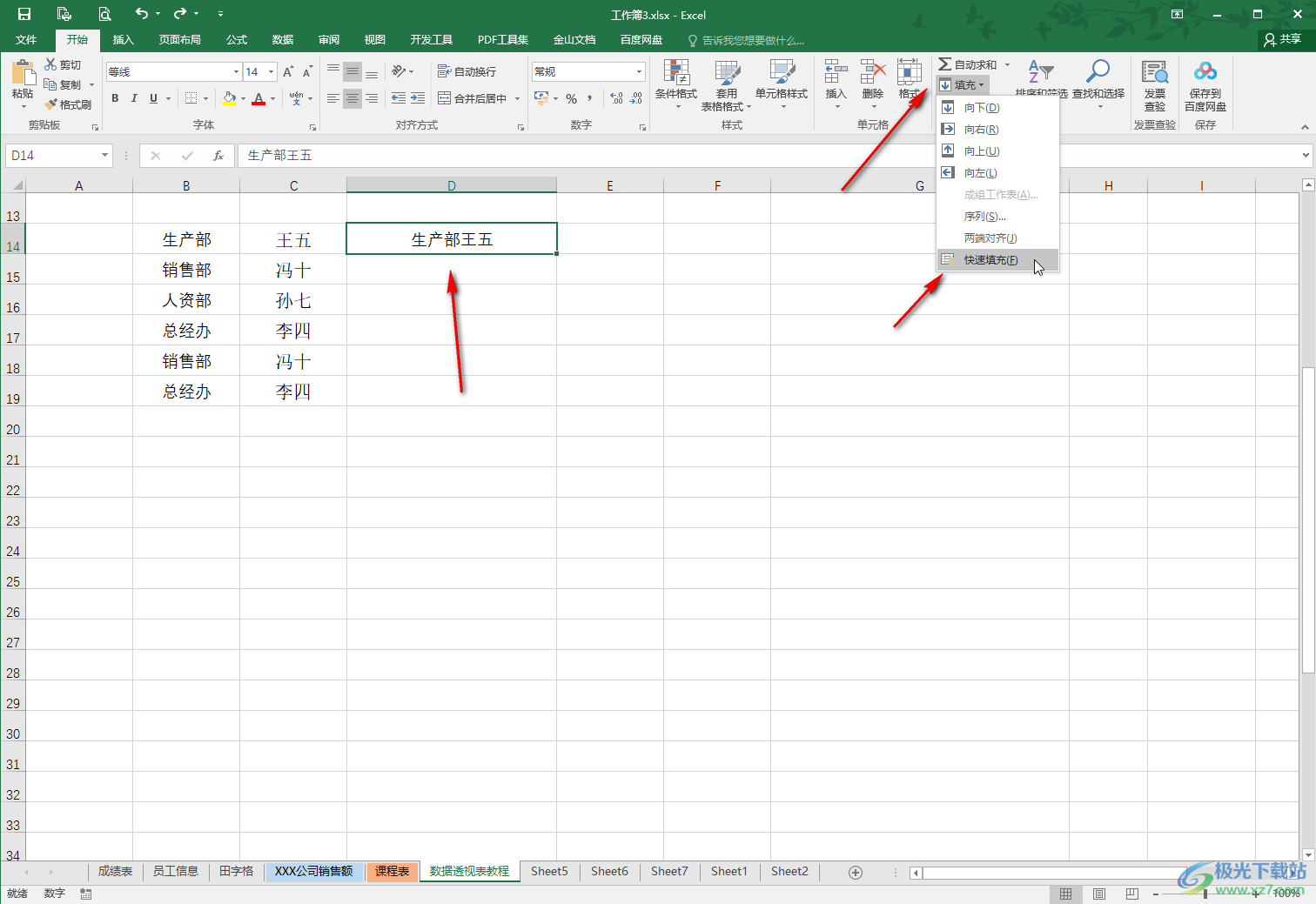
第五步:也可以实现批量合并的效果。

以上就是Excel表格中快速将多列内容合并为一列的方法教程的全部内容了。以上两种方法操作起来都是每次简单的,小伙伴们可以打开自己的软件后分别操作一下,看看效果。
